AirPods nie działa, ciągle rozłącza się i łączy ponownie w systemie Windows
Nowa funkcja Bluetooth w (Bluetooth)systemach Windows 10(Windows 10) i Windows 11 sprawia, że parowanie urządzeń innych firm, w tym parowanie Airpod , jest szybsze i wygodniejsze. To znacznie skraca czas i wysiłek wymagany do przeszukiwania menu ustawień w celu znalezienia i dodania elementu urządzenia Bluetooth . Jednak nie wszystkie rodzaje urządzeń bezprzewodowych, które łączą się przez Bluetooth , są idealne. Na przykład AirPods(AirPods,) firmy Apple , chociaż najlepsze dostępne bezprzewodowe słuchawki douszne, mogą mieć problemy. Od problemów z parowaniem po podstawowe problemy z dźwiękiem, w tej parze prawdziwych bezprzewodowych słuchawek dousznych jest wiele rzeczy, które mogą się nie udać.
AirPods ciągle rozłącza się i ponownie łączy na komputerze
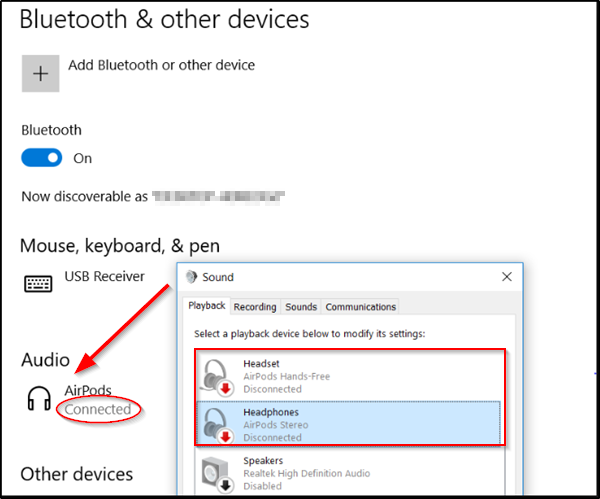
AirPods nie działają na komputerze z systemem Windows Windows 11/10
Nowa funkcja Bluetooth wyświetla powiadomienie z przyciskiem Połącz(Connect) , aby rozpocząć proces parowania narzędzia po umieszczeniu go w pobliżu komputera z Windows 11/10 .
Jeśli nie jest już w trybie parowania lub w pobliżu, system Windows(Windows) usuwa powiadomienie z menu Centrum akcji(Action Centre) .
Aby utrzymać AirPods podłączone przez czas nieokreślony do urządzenia z Windows 11/10 , postępuj zgodnie z instrukcjami podanymi poniżej.
Przejdź do Menedżera urządzeń Windows przez „ Panel sterowania(Control Panel) ” lub po prostu wpisując „ Menedżer urządzeń(Device Manager) ” w pasku wyszukiwania(Search) i naciskając klawisz Enter .
Wybierz kartę „ Widok(View) ” i wybierz opcję „ Urządzenia według typu(devices by type) ”.
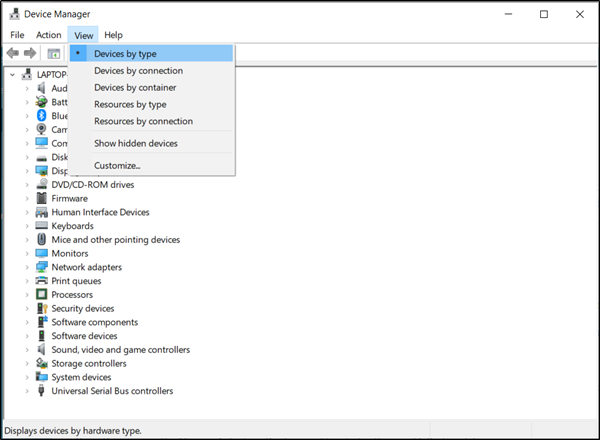
Tam otwórz urządzenia (Devices)interfejsu(Human Interface) HID i zlokalizuj te 2 wpisy AirPods –
- (Nazwa) AirPods Audio/Video Remote Control HID
- (Nazwa) Sterowanie połączeniami głośnomówiącymi AirPods HID( AirPods Hands-Free Call Control HID)
Dla każdego z powyższych wpisów kliknij prawym przyciskiem myszy i wybierz „ Właściwości”(Properties’) .
Następnie przejdź do zakładki „Zarządzanie energią” i odznacz pole „ Zezwalaj komputerowi na wyłączanie tego urządzenia w celu oszczędzania energii”(Allow the computer to turn off this device to save power’) .
Powtórz również ostatnie dwa kroki dla urządzenia HID zgodnego z Bluetooth Low Energy GATT(Bluetooth Low Energy GATT compliant HID device) .
Na koniec naciśnij OK i wyjdź.
Jest to częsty problem występujący w przypadku Apple AirPods podczas łączenia się z komputerem z Windows 11/10 . Gdy utwór jest wstrzymany, włącza się funkcja automatycznego włączania/wyłączania AirPods . Po próbie wznowienia opcji odtwarzania komputer nie może ponownie podłączyć AirPods . Zmusza to użytkownika do ponownego podłączenia AirPods przez ustawienia Bluetooth , co wydaje się dość uciążliwe.
UWAGA:(NOTE:)
- Tomasz(Thomas) w komentarzach proponuje następującą sugestię: Otwórz Device Manager > Bluetooth > Intel (R) Wireless Bluetooth (R) > kliknij prawym przyciskiem myszy(Right-click) ten wpis > zakładka Zarządzanie energią (Power Management)> Uncheck Allow komputerowi na wyłączanie tego urządzenia w celu oszczędzania energii.
- J oferuje następującą sugestię: Wyszukaj Wyświetl połączenie sieciowe(Search View Network Connection) > Powinno pojawić się „Sieć Bluetooth”> Wyłącz ją > Restart komputer.
Mam nadzieję, że coś ci pomoże.
Dlaczego mój mikrofon AirPods wycisza dźwięk?
Jeśli dzieje się to po długim użytkowaniu, musisz wyczyścić Airpody(Airpods) , ponieważ zabrudziły się wokół głośników. Zwykle jest to spowodowane kurzem, woskowiną i innymi rzeczami. Jeśli tak nie jest, mogą to być zakłócenia i możesz chcieć je raz zresetować.
Dlaczego nie mogę używać Airpoda do połączeń?
Jak każdy inny mikrofon(Microphone) , musisz ustawić opcję zestawu głośnomówiącego AirPods(AirPods Hands-Free) jako urządzenie odtwarzające podczas korzystania z dowolnej aplikacji Windows . Otwórz ustawienia aplikacji i sprawdź, czy AirPods są ustawione jako mikrofon. Konflikt może wystąpić, gdy masz wiele mikrofonów, zwłaszcza gdy Twoja kamera internetowa ma jeden. Aplikacje takie jak Zoom , Microsoft Teams , Skype mają dedykowane ustawienia mikrofonu .(Microphone)
Dlaczego z moich słuchawek AirPods nie wydobywa się żaden dźwięk?
Być może osiągnąłeś niski limit głośności w AirPod podczas korzystania z wbudowanego sterowania. Kliknij(Click) ikonę dźwięku(Sound) w zasobniku systemowym(System Tray) i sprawdź poziom głośności. Jeśli jest niski, zwiększ go i sprawdź ponownie. Jeśli masz klawiaturę multimedialną, użyj przycisków zwiększania głośności, aby zwiększyć głośność.
Related posts
Jak korzystać z Apple iCloud na komputerze z systemem Windows 11/10?
Pobierz zdjęcia iCloud na komputer za pomocą CopyTrans Cloudly dla Windows
Jak otworzyć plik Apple Numbers w programie Excel na komputerze z systemem Windows?
Apple iCloud.exe nie otwiera się, synchronizuje lub nie działa w systemie Windows 11/10
Apple iCloud nie działa z powodu blokady Windows Defender
Jak rozmyć tło w Microsoft Teams
Przesyłaj muzykę z telefonu do komputera z systemem Windows 111/0 przez zlew Bluetooth A2DP
Jak włączyć i używać Bluetooth Swift Pair w systemie Windows 11/10?
Najlepsze 9 zabawnych aplikacji do efektów fotograficznych 2022
Zaktualizuj przeglądarkę Safari firmy Apple w systemie Windows
Jak kontrolować iPhone'a za pomocą komputera z systemem Windows
Napraw Nie można odczytać pliku iTunes Library.itl
Jak podłączyć kontroler PS4 do komputera z systemem Windows za pomocą Bluetooth?
Jak utworzyć skrót Bluetooth na pulpicie systemu Windows 11/10?
10 najlepszych emulatorów Androida dla systemów Windows i Mac
Jak trwale usunąć swoje konto ICQ?
Jak naprawić komputer Mac Bluetooth nie działa?
Napraw komputer, który nie rozpoznaje iPhone'a
Jak sprawdzić wersję Bluetooth w systemie Windows 11/10
Jak zainstalować zamiennik adaptera Bluetooth w systemie Windows 11/10?
